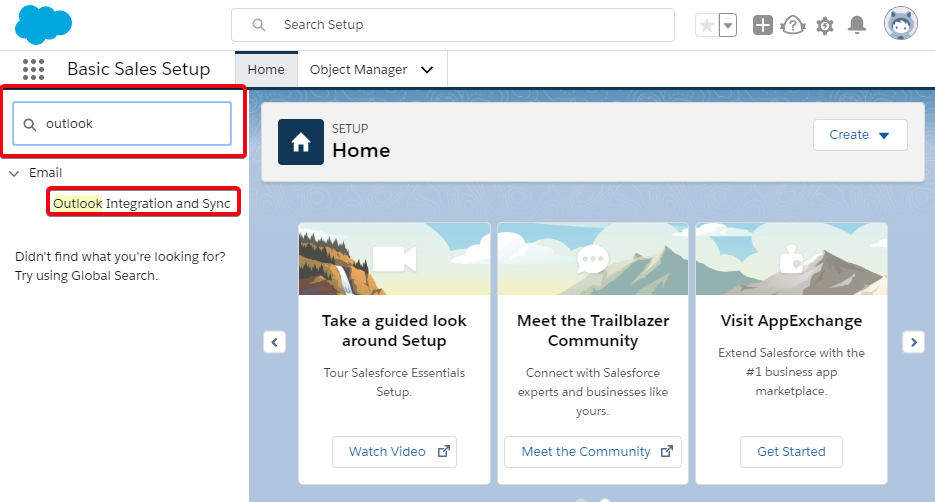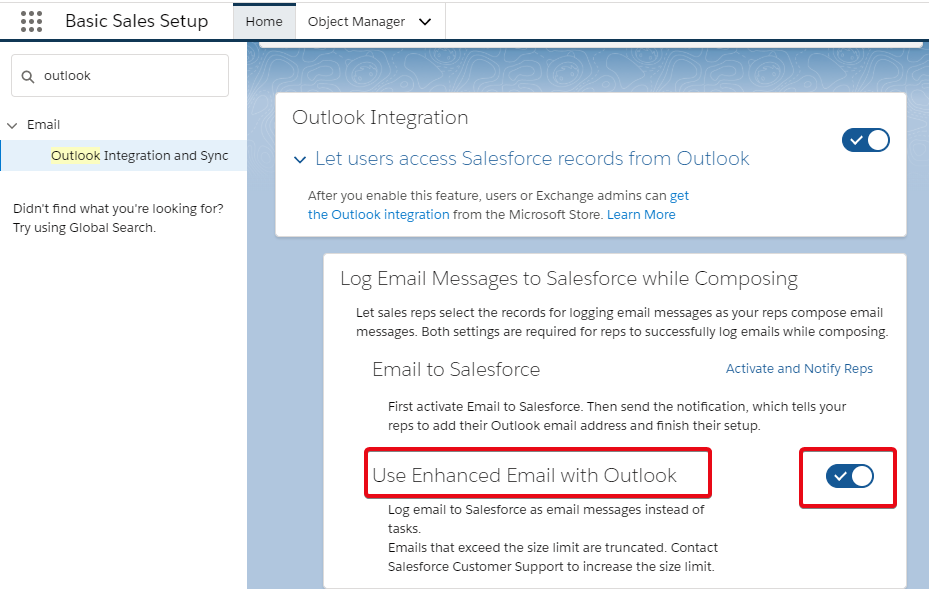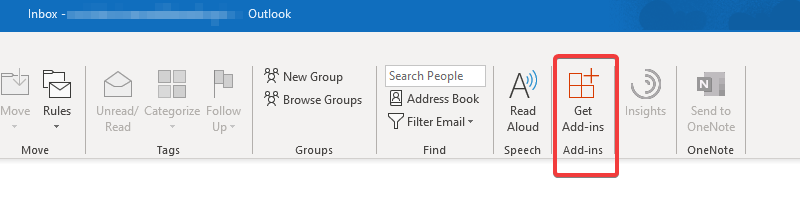Čini se da će Microsoft sada biti dugogodišnji suradnik Salesforcea. Od povezivanja, Microsoft je pokušao promovirati vlastite proizvode kao salesforce dodatke i dodatke u pokušaju da se proslavi u CRM uslugama. CRM ili upravljanje odnosima s klijentima razvilo se u industriju unutar sebe, kombinirajući učinkovita rješenja e-trgovine, marketinga i IT-a. Cijela ova serija integracije Salesforcea s Microsoftovim proizvodima je Microsoftov cilj da svoje alate učini kompatibilnijima s pružanjem poslovnih i CRM rješenja klijentima Salesforcea. A sada je predstavljena nova metoda za integraciju Outlooka s Salesforceom.
Ranije je Salesforce dodatak za Outlook bio dostupan na platformi, ali sada se čini da su stvari malo kompliciranije. Dvije platforme sada bi bile integrirane u scenarij unakrsne sinkronizacije, gdje biste mogli sinkronizirati kontakte, razgovore i privitke, čime biste optimizirali upravljanje potrošačima i povećali prodaju.
Dakle, evo kako možete dovršiti novu integraciju salesforcea i Outlooka:
Kako mogu postići integraciju Salesforcea i Outlooka?
FAZA 1: Omogućite integraciju Outlooka u Salesforce okruženju
1. korak: prijavite se u svoje Salesforce okruženje, koje je nadzorna ploča vašeg Salesforce računa.
Korak 2: Kliknite na gumb Postavke , predstavljen ikonom zupčanika u gornjem desnom kutu zaslona.
Korak 3: U izborniku Postavke idite na kreiranu postavku . Ovdje u gornjem lijevom kutu pronaći ćete traku za brzo traženje . Potražite Outlook .
Korak 4: Kliknite na rezultat pretraživanja koji kaže – Outlook integracija i sinkronizacija.
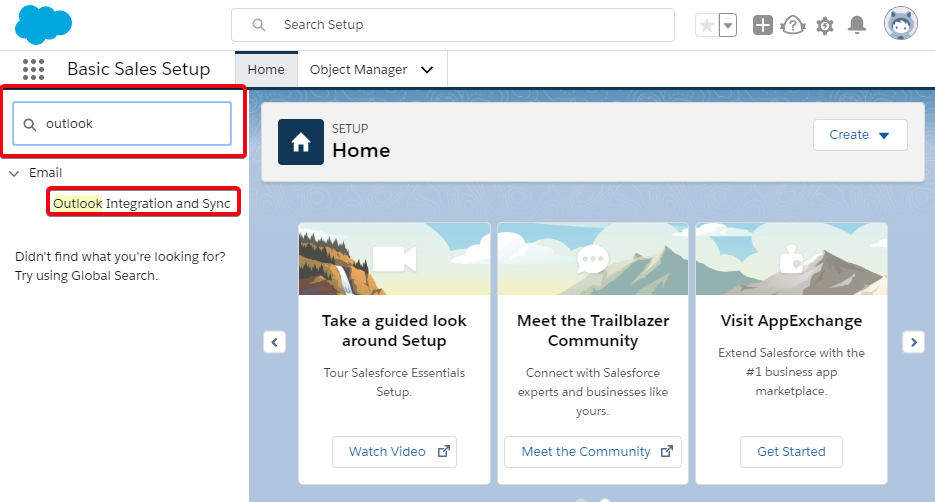
Korak 5: Uključite aktivaciju za integraciju Outlooka , pored naslova – Omogućite korisnicima pristup Salesforce zapisima iz Outlooka.
Korak 6: Nakon što to učinite, pojavit će se padajući izbornik. Tamo također aktivirajte Koristi poboljšanu e-poštu s Outlookom.
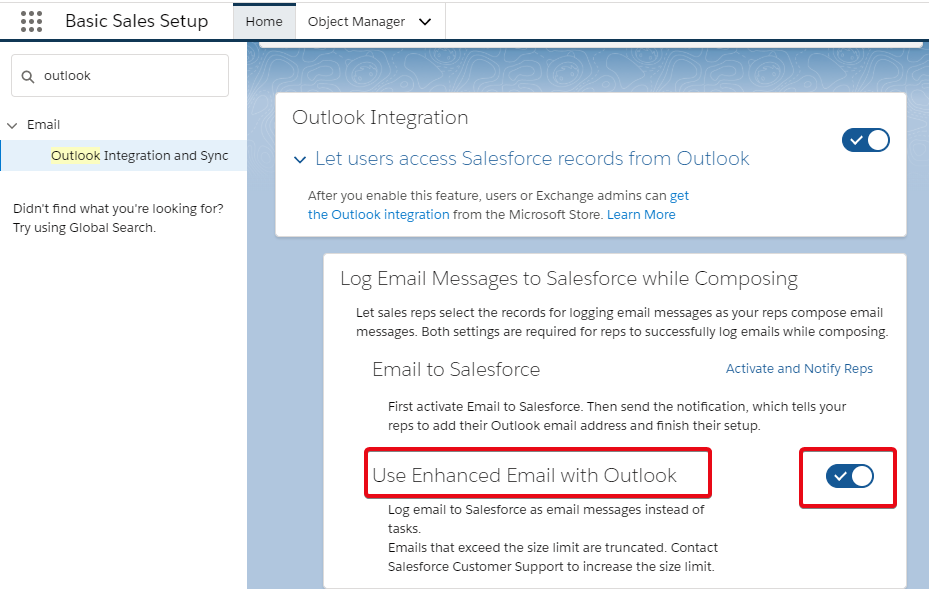
Korak 7: Također ćete vidjeti opciju koja kaže, Aktiviraj i obavijesti predstavnike napisanu slovima fonta u istom izborniku. Kliknite na njega.
Korak 8: Kliknite na Uredi . Označite potvrdni okvir Aktivno . Zatim odaberite Spremi .
2. FAZA: Nabavite dodatak Salesforce u Outlooku da biste dovršili integraciju Salesforcea i Outlooka
1. korak: otvorite Outlook .
Korak 2: kliknite Dobiti dodatke .
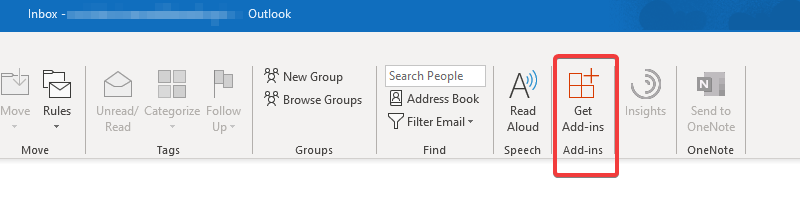
Korak 3: Odaberite Salesforce dodatke za upravljanje računom i pristiglu poštu.
Korak 4: Prijavite se na Salesforce i potvrdite integraciju salesforcea i Outlooka.
Nakon što potvrdite integraciju, omogućili biste salesforce za Outlook, s bočnom pločom salesforce koja se pojavljuje u Outlooku. Svi vaši Salesforce kontakti i razgovori putem pošte bili bi lako čitljivi u samom Outlooku.
Koliko je ova integracija Salesforcea i Outlooka korisna?
Integracija Outlooka i Salesforcea može:
- Unakrsna sinkronizacija unosa podataka i razgovora u obje aplikacije, omogućujući vam da bolje služite svojim klijentima.
- Pomozite prodajnim timovima da se pozabave zahtjevima potrošača u stvarnom vremenu bez odgađanja.
- Optimizirajte upravljanje razgovorima s klijentima u jednom prostoru.
- Izbjegnite mogućnosti pogrešaka u unosima podataka jer bi se svim unosima upravljalo preko jedne platforme.
- Postavite podsjetnike, događaje i zadatke povezane sa zahtjevima klijenata i redovito vas ažurirajte u tom pogledu.
Dakle, integracijom Outlooka s Salesforceom možete postići povoljno okruženje za bavljenje CRM aktivnostima. Uz funkcionalnosti unakrsne sinkronizacije, mogli biste upravljati klijentima i ponuditi ih pod regresivnim rokovima i bez ikakvih pogrešaka.
Za više savjeta o poslovnoj tehnologiji, pretplatite se na bilten Systweak i budite uvijek u tijeku.